A Google Pixel 4 XL akkumulátora nagyon gyorsan lemerül, hogyan javítható?
Vegyes Cikkek / / March 24, 2022
2019-es Google Pixel 4 XL továbbra is a lenyűgöző Android okostelefonok közé tartozik, kategóriájában legjobb hardverspecifikációihoz képest meglehetősen elfogadható árkategóriában. Nos, a Pixel sorozatú készülékek kiváló szoftverfrissítési támogatásukról is jól ismertek az Android operációs rendszer vagy a biztonsági javítások terén. De néhány hiba vagy probléma még néhány év és a Google Pixel 4 XL után is sok felhasználót zavar. Akkumulátor lemerülése A Very Fast probléma az egyik ilyen.
Érdemes megemlíteni, hogy a Pixel 4 XL modell csúcsminőségű Qualcomm Snapdragon 855 lapkakészletet kínál, amelyet a dobozból kivéve Android 10 operációs rendszer támogat. A készülék tavaly már hivatalosan is megkapta az Android 12 frissítést a Google-tól. Míg a szabványos 3700 mAh-s akkumulátor 18 W-os gyorstöltéssel nagyjából egy órán belüli töltésre elegendő egy egész napra. Egyes felhasználók azonban elég szerencsétlenek, mert rendkívüli akkumulátorlemerítési problémákkal küzdenek.
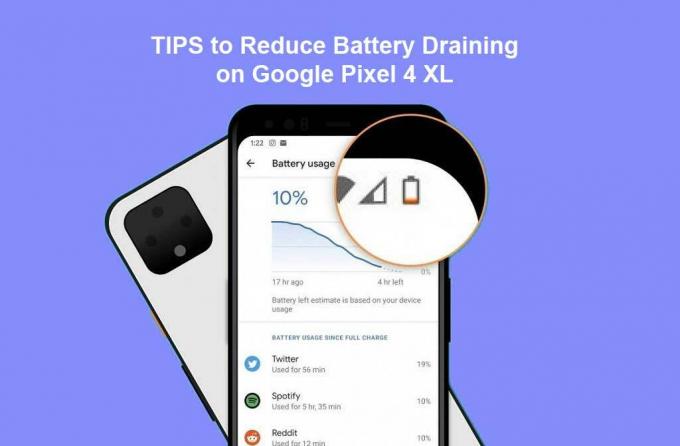
Az oldal tartalma
-
A Google Pixel 4 XL akkumulátora nagyon gyorsan lemerül, hogyan javítható?
- 1. Képernyő-beállítások módosítása
- 2. Kapcsolja ki a billentyűzet hangját és rezgését
- 3. Kapcsolja be az adaptív kapcsolódást
- 4. Kapcsolja be az adaptív akkumulátort
- 5. Akkumulátoréhes alkalmazások korlátozása
- 6. Törölje a nem használt alkalmazásokat és játékokat
- 7. Használja a készlettöltőt
- 8. Tartsa fenn az eszköz és a környezet hőmérsékletét
- 9. Állítsa le a töltést egyik napról a másikra
- 10. Használja az Akkumulátorkímélő módot
- 11. Frissítse az eszközszoftvert
- 12. Alkalmazások és játékok frissítése
- 13. Végezzen gyári beállítások visszaállítását
- 14. Siet az akkumulátor cseréje
A Google Pixel 4 XL akkumulátora nagyon gyorsan lemerül, hogyan javítható?
Itt megosztottunk néhány lehetséges megoldást, amelyek segíthetnek Önnek. Mielőtt azonban rátérnénk az alábbi módszerekre, el kell mondanunk, hogy egy ideig bármely eszköz több teljesítmény- vagy akkumulátorprobléma is lehet, függetlenül attól, hogy mennyire van optimalizálva a szoftver. Ez többnyire az akkumulátor állapotának fokozatos leértékelődése miatt történik, kivéve az elavult hardverspecifikációkat és a fejlettebb szoftver- vagy alkalmazásverziókat.
Ennek ellenére megpróbálhat néhány lépést manuálisan, hogy megbizonyosodjon arról, hogy az akkumulátor lemerülési problémája más okok miatt jelenik meg, nem pedig az elavult eszköz vagy az akkumulátor leterhelt állapota miatt. Szóval minden további nélkül ugorjunk bele.
1. Képernyő-beállítások módosítása
- Ügyeljen arra, hogy a képernyő fényerejét az igényeinek megfelelően optimális szintre csökkentse.
- Az akkumulátor terhelésének csökkentése érdekében a Sötét módot is bekapcsolhatja az eszközön.
- Ha esetleg élő háttérképet használ a lezárási képernyőn vagy a kezdőképernyőn, kapcsolja ki, és használjon statikus háttérképet.
- Ha nem használja, kapcsolja ki a képernyőt a bekapcsológomb rövid megnyomásával a képernyő lezárásához.
- Állítsa be a képernyő időtúllépési beállítását a Beállítások > Kijelző > Képernyő időtúllépése > Állítsa be 15/30 másodpercre, ami több mint elég. Ha azonban azt szeretné, hogy a képernyőn nagyobb időtúllépési arány legyen, akkor magasabbra állíthatja.
- Ne felejtse el kikapcsolni a képernyőfigyelő módot is. Nyissa meg a Beállítások alkalmazást, és koppintson a Kijelző, majd a Speciális, majd a Képernyőfigyelem elemre, majd kapcsolja be a Képernyőfigyelem funkciót.
- A sima megjelenítést is ki kell kapcsolni. Nyissa meg a telefon Beállítások alkalmazását, majd érintse meg a Megjelenítés, majd a Sima megjelenítés > A Sima megjelenítés kikapcsolása elemet.
2. Kapcsolja ki a billentyűzet hangját és rezgését
Javasoljuk továbbá, hogy egyszerűen tiltsa le a billentyűzet hang- és rezgésbeállítását Pixel 4 XL eszközén az alábbi lépések végrehajtásával.
- Nyissa meg a telefon Beállítások alkalmazását.
- Érintse meg a Hang és rezgés > Hang vagy rezgés be- vagy kikapcsolása elemet.
3. Kapcsolja be az adaptív kapcsolódást
Megpróbálhatja az adaptív csatlakozási lehetőséget is bekapcsolni a kézibeszélőn. Ehhez tegye a következőket:
- Nyissa meg a telefon Beállítások alkalmazását.
- Érintse meg a Hálózat és internet > Válassza az Adaptív kapcsolat lehetőséget.
- Kapcsolja be vagy ki az adaptív kapcsolódást.
4. Kapcsolja be az adaptív akkumulátort
Az adaptív akkumulátor opció be-/kikapcsolásával eszközén csökkentheti az akkumulátor lemerülését a rendszeroptimalizálás segítségével.
- Nyissa meg a telefon Beállítások alkalmazását.
- Érintse meg az Akkumulátor > Érintse meg az Adaptív akkumulátor elemet.
- Kapcsolja be az Adaptív akkumulátor funkciót.
5. Akkumulátoréhes alkalmazások korlátozása
Próbálja korlátozni az akkumulátort fogyasztó alkalmazásokat az eszközön, amelyek mindig a háttérben futhatnak, és sokat meríthetnek az akkumulátorból. Ehhez tegye a következőket:
- Nyissa meg a telefon Beállítások alkalmazását, majd érintse meg az Akkumulátor elemet.
- Érintse meg az Akkumulátorhasználat > Megtekintheti az alkalmazások listáját az elmúlt 24 órában használt akkumulátor százalékos arányával. Vagy a rendszerhasználatot is megtekintheti, ha megérinti a Rendszerhasználat az elmúlt 24 órában lehetőséget.
- Ha meg szeretné tekinteni vagy módosítani szeretné, hogy egy felsorolt alkalmazás hogyan használja az akkumulátort, koppintson rá.
- Egyes alkalmazásoknál bekapcsolhatja a háttérkorlátozást.
- Javasoljuk, hogy minden alkalmazásnál tartsa bekapcsolva az akkumulátor-optimalizálást.
6. Törölje a nem használt alkalmazásokat és játékokat
Bármilyen alkalmazást vagy játékot is telepített vagy előre telepített az eszközre, és nem használja őket rendszeresen, mindenképpen törölje a nem használt alkalmazásokat és játékokat. Csak lépjen a telepített alkalmazáshoz vagy játékhoz > Érintse meg és tartsa lenyomva az ikont > Válassza az Eltávolítás lehetőséget, és erősítse meg a feladatot a törléshez. Hajtsa végre ugyanazokat a lépéseket minden szükségtelen vagy nem használt programnál.
Reklámok
7. Használja a készlettöltőt
Ügyeljen arra, hogy a telefonhoz mellékelt töltőt vagy adaptert használja. Az akkumulátor károsodásának elkerülése érdekében ne használjon helyi, nem márkás adaptert.
8. Tartsa fenn az eszköz és a környezet hőmérsékletét
Kerülje az olyan helyzeteket, amikor a Pixel 4 XL okostelefon túlmelegedhet. A készülék akkumulátora sokkal gyorsabban lemerül, ha a hőmérséklet elég meleg. Még az eszköz túlzott használata töltés közben is túlmelegedési problémákat okozhat, és végül az akkumulátor lemerüléséhez vezethet. Töltés közben ne használja az eszközt, vagy ne csatlakoztassa hosszabb ideig.
9. Állítsa le a töltést egyik napról a másikra
Használjon adaptív töltést az eszközön, vagy próbálja meg tölteni az eszközt elalvás előtt, vagy akár reggel, miután felébredt az alvásból, hogy elkerülje a túltöltést. A legtöbb felhasználó az éjszakai töltést részesíti előnyben, ami az akkumulátor egészségi állapotához vagy túlmelegedési problémákhoz vezethet egy ideig.
Reklámok
10. Használja az Akkumulátorkímélő módot
Próbálja meg a kézibeszélő akkumulátorkímélő opcióját használni, hogy pontosan használhassa az akkumulátorlevet, amikor és amikor csak szükséges. Ehhez tegye a következőket:
- Nyissa meg a telefon Beállítások alkalmazását.
- Érintse meg az Akkumulátor > Ugrás az Akkumulátorkímélő > Ütemezés beállítása elemet.
- Válasszon egy beállítást, amikor az Akkumulátorkímélő módnak be kell kapcsolnia.
- Nincs menetrend: Csak akkor, ha manuálisan kapcsolja be az Akkumulátorkímélő módot.
- A rutinod alapján: Ha az akkumulátor valószínűleg lemerül a következő szokásos töltés előtt.
- Százalék alapján: Amikor az akkumulátor elér egy bizonyos százalékos töltöttségi szintet.
11. Frissítse az eszközszoftvert
Ügyeljen arra, hogy ellenőrizze az eszközön található szoftverfrissítéseket, és telepítse a legújabb verziót (ha elérhető), hogy elkerülje a többszörös hibákat vagy problémákat.
- Nyissa meg a telefon Beállítások alkalmazását.
- Menjen az oldal aljára, majd koppintson a Rendszer elemre.
- Lépjen a Rendszerfrissítés > A frissítés állapota megjelenik, függetlenül attól, hogy elérhető-e új verzió, vagy sem.
- Csak kövesse a képernyőn megjelenő lépéseket a frissítéshez > Ha kész, újra kell indítania az eszközt a módosítások alkalmazásához.
12. Alkalmazások és játékok frissítése
Nagy az esélye, hogy egyes telepített alkalmazások vagy játékok alapvetően ütköznek az eszközön lévő aktuális szoftververzióval. Mindig jobb ötlet frissíteni az alkalmazásokat és játékokat az eszközön. Ehhez:
- Nyissa meg a Google Play Áruház alkalmazást.
- A jobb felső sarokban koppintson a profil ikonra.
- Most érintse meg az Alkalmazások és eszközök kezelése lehetőséget.
- Itt láthatja a „Rendelkezésre álló frissítések” lehetőséget > Válassza az „Összes alkalmazás frissítése” lehetőséget, vagy csak egy adott alkalmazást a frissítés telepítéséhez.
13. Végezzen gyári beállítások visszaállítását
Néha a gyári beállítások visszaállítása az eszközön számos szoftverrel, összeomlással, alkalmazásproblémával, akkumulátorproblémával, hálózati problémákkal stb. kapcsolatos problémát javíthat. Meg kell próbálnia az eszköz gyári alapbeállításainak visszaállítását is.
- Nyissa meg a telefon Beállítások alkalmazását.
- Válassza a Google > Koppintson a Biztonsági mentés elemre.
- Ha ez az első alkalom, kapcsolja be a Backup by Google One funkciót, és kövesse a képernyőn megjelenő utasításokat. [Választható]
- Koppintson a Biztonsági mentés most lehetőségre.
Jegyzet: A Google One biztonsági mentése akár 24 órát is igénybe vehet. Az adatok mentése után a „Be” felirat látható a kiválasztott adattípusok alatt. Ne feledje továbbá, hogy a visszaállítás után Google-fiók hitelesítő adataira lesz szüksége, hogy újra bejelentkezzen a szolgáltatásba.
- Nyissa meg a telefon Beállítások alkalmazását.
- Érintse meg a Rendszer > Érintse meg a Visszaállítási lehetőségek elemet.
- Válassza az Összes adat törlése (gyári beállítások visszaállítása) lehetőséget.
- Az összes adat törléséhez a telefon belső tárhelyéről érintse meg az Összes adat törlése lehetőséget.
- Ha szükséges, telefonja kéri a PIN-kódot. Írja be a PIN-kódot, és érintse meg az Összes adat törlése lehetőséget.
- Az eszköz tárhelyétől és teljesítményétől függően ez néhány percig is eltarthat. Tehát legyen egy kis türelemmel a folyamat befejezéséig.
- Amikor a telefon befejezte a gyári beállítások visszaállítását, válassza az újraindítás lehetőséget.
- Most már könnyedén beállíthatja telefonját, és visszaállíthatja a biztonsági másolatot.
14. Siet az akkumulátor cseréje
Ha egyik módszer sem vált be Önnek, akkor jobb, ha kéri az akkumulátor cseréjét a legközelebbi hivatalos Google Pixel szervizben (ha a garancia még fennáll). Ellenkező esetben egyszerűen keresse fel a legközelebbi helyi mobiljavító műhelyt, és kérjen akkumulátorcserét. Azt is meg kell kérnie a szerelőt, hogy ellenőrizze a belső kártyát, hogy van-e probléma vagy sem.
Ennyi, srácok. Feltételezzük, hogy ez az útmutató hasznos volt az Ön számára. További kérdés esetén az alábbiakban kommentálhatja.



